Installer LLVM 5 sur Ubuntu 17.10 Oryctérope astucieux
LLVM est un ensemble d'outils de compilation C/C++ tout comme GCC. LLVM peut compiler C, C++ et Objective-C. Clang fourni par l'ensemble d'outils LLVM est capable de compiler les codes C et C++ plus rapidement que GCC. Le débogueur LLVM LLDB est beaucoup plus efficace en mémoire et très rapide pour le chargement des symboles par rapport à GCC. LLVM prend en charge C++11, C++14 et C++17 via les projets ABI libc++ et libc++.
LLVM est disponible sur Linux, Windows et Mac OS X. C'est donc multi-plateforme. Vous pouvez soit télécharger le code source LLVM et le compiler vous-même, soit télécharger et utiliser les binaires pré-construits. Pour plus d'informations sur LLVM, consultez le site officiel de LLVM à l'adresse http://llvm.organisation
Dans cet article, je vais vous montrer comment installer LLVM 5 sur Ubuntu 17.10 Oryctérope astucieux. J'utiliserai le référentiel de packages Ubuntu officiel LLVM pour installer LLVM sur Ubuntu 17.dix. Commençons.
Allez d'abord sur le site officiel du référentiel de packages LLVM à l'adresse http://apt.llvm.organisation. Ce site Web contient des informations sur le référentiel que vous pouvez utiliser pour configurer apt sur Ubuntu et Debian.
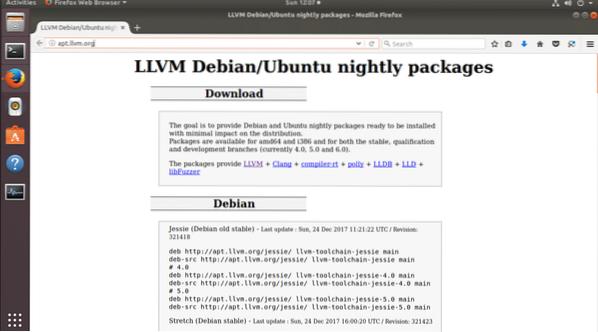
Nous utiliserons Ubuntu 17.10 dans cet article comme je l'ai dit plus tôt. Faites donc défiler un peu vers le bas et vous devriez trouver les lignes suivantes comme indiqué dans la capture d'écran ci-dessous. Vous pouvez soit installer LLVM version 4 ou version 5. je vais choisir LLVM 5. Copiez la ligne avec Ctrl+C
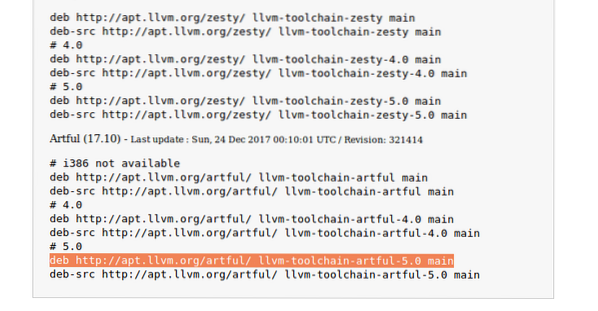
Allez maintenant dans le menu de l'application et recherchez « mise à jour ». Vous devriez voir quelque chose comme ça. Cliquez sur l'icône « Logiciel et mises à jour » comme indiqué dans la capture d'écran ci-dessous.
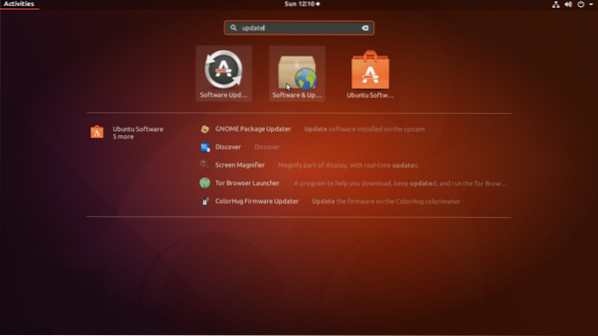
Le logiciel et les mises à jour devraient s'ouvrir.
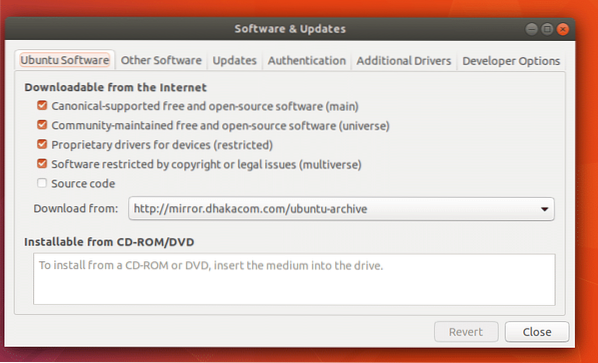
Cliquez maintenant sur l'onglet "Autres logiciels". Vous devriez voir la fenêtre suivante.
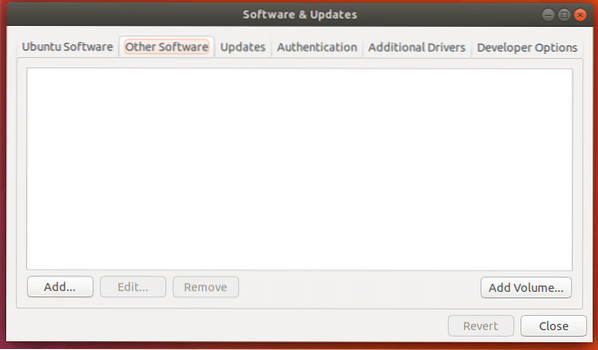
Cliquez maintenant sur le bouton « Ajouter… ».
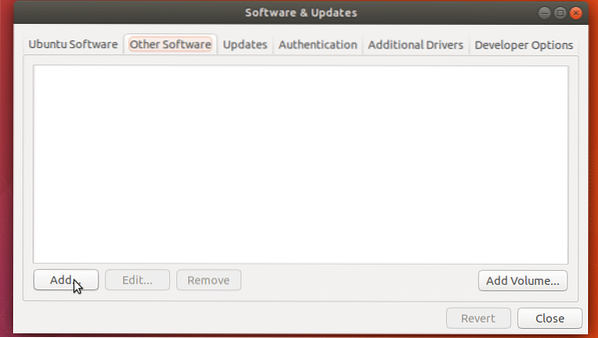
Vous devriez voir la fenêtre suivante.
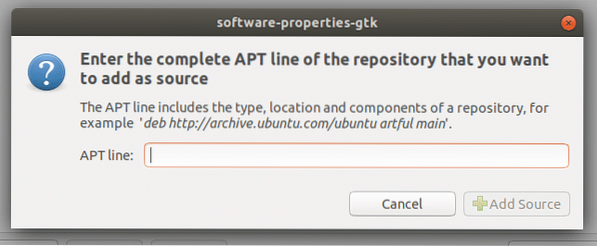
Collez ici la ligne APT que vous avez copiée il y a quelque temps à partir de http://apt.llvm.organisation
Cela devrait ressembler à ceci une fois que vous avez terminé de coller la ligne APT. Maintenant, cliquez sur le bouton "Ajouter une source" comme indiqué dans la capture d'écran ci-dessous.
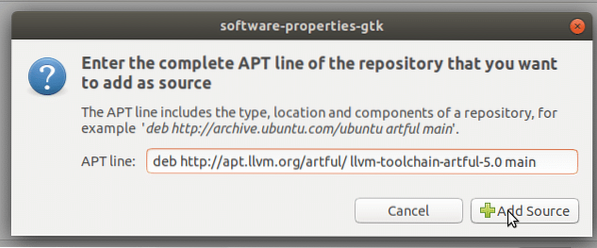
Vous devriez être invité à saisir le mot de passe utilisateur. Tapez votre mot de passe de connexion Ubuntu et cliquez sur "Authentifier".
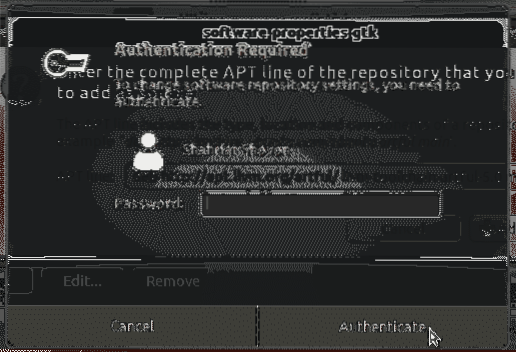
Une fois la ligne APT ajoutée, "Logiciel et mises à jour" devrait ressembler à ceci.
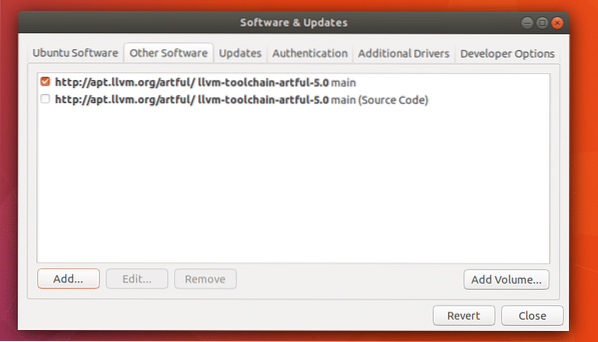
Cliquez maintenant sur « Fermer » dans la fenêtre « Logiciels et mises à jour ».
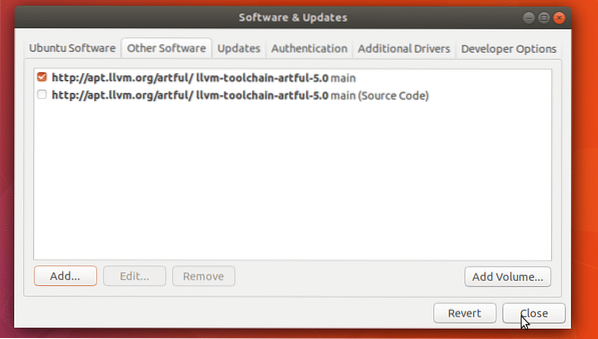
Maintenant, vous devriez voir la fenêtre suivante. Cliquez sur le bouton « Fermer ». Le bouton « Recharger » ne fonctionnera pas pour le moment. Parce que nous n'avons pas encore ajouté la clé GPG. J'ai l'impression que c'est plus facile à faire depuis le terminal.
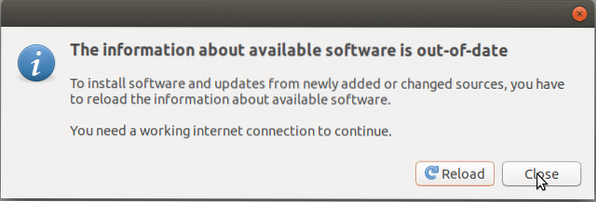
Ouvrez maintenant un terminal (Ctrl+Alt+T sur Ubuntu) et exécutez la commande suivante pour ajouter la clé GPG de LLVM.
La clé GPG a été ajoutée.
$ sudo wget -O - https://apt.llvm.org/llvm-instantané.gpg.clé|sudo apt-key ajouter -La clé GPG a été ajoutée.
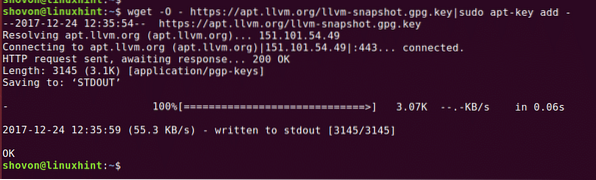
Mettez maintenant à jour le cache du référentiel de packages avec la commande suivante :
$ sudo apt-get mise à jour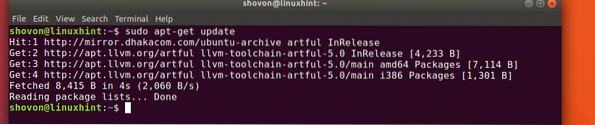
Vous pouvez maintenant installer LLVM Clang et LLDB.
Pour installer uniquement Clang et LLDB, exécutez la commande suivante :
Maintenant, appuyez sur « y » et appuyez sur
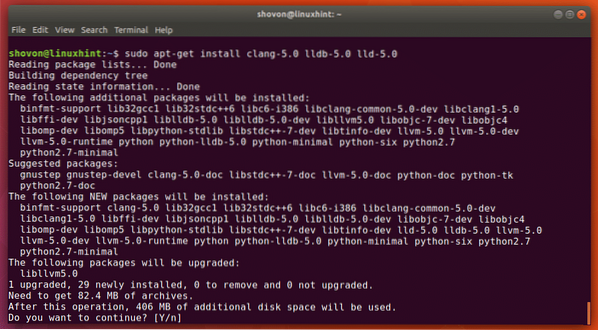
Le gestionnaire de paquets doit tout télécharger et tout installer.
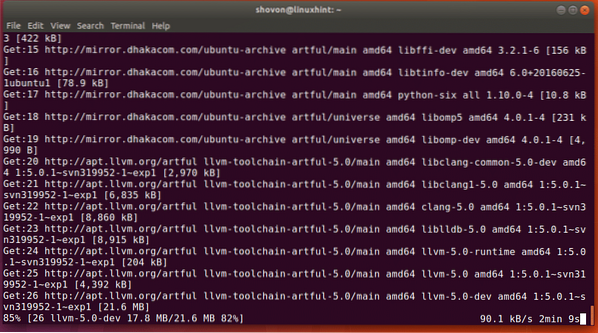
Une fois l'installation terminée, vous pouvez exécuter la commande suivante pour tester si LLVM Clang fonctionne ou non.
$ clang-5.0 --versionSur la capture d'écran, vous pouvez voir que la version 5 de clang installée.0.1
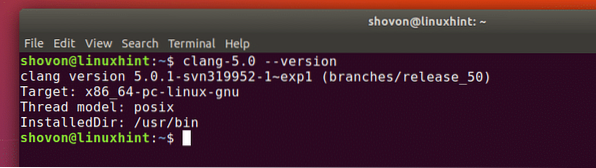
Maintenant, je vais écrire un simple programme hello world en C et C++ et essayer de le compiler sur LLVM Clang.
C'est le code C que je vais essayer de compiler avec Clang 5.0.1
#inclureint main()
printf("Bonjour tout le monde\n");
renvoie 0 ;
Pour compiler du code C avec Clang 5.0.1, exécutez le code suivant
$ clang-5.0 SOURCE_FILE -o OUTPUT_FILENAMEMe voici en train de compiler un test.c et le fichier exécutable de sortie sera test_ccode.
S'il y a une erreur dans le fichier source, elle sera signalée. Dans mon cas, tout allait bien.

Maintenant, je peux exécuter l'exécutable compilé avec la commande suivante.
$ ./test_ccodeVous pouvez le voir, j'ai obtenu le résultat attendu.

Maintenant, je vais compiler le fichier source C++ hello world suivant.
#inclureen utilisant l'espace de noms std ;
int main()
cout << "Hello World" << endl;
renvoie 0 ;
Pour compiler le fichier source C++, exécutez la commande suivante :
$ clang++5.0 SOURCE_FILE -o OUTPUT_FILENAMEIci teste.cpp est le fichier source C++ que je compile et test_cpp est l'exécutable qui sera généré en conséquence.
Je n'ai eu aucune erreur, donc la compilation a réussi.

Vous pouvez exécuter le programme comme avant :
$ ./test_cppVous pouvez voir que le résultat est comme prévu.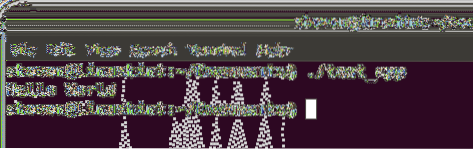
C'est ainsi que vous installez LLVM 5 à partir du référentiel officiel LLVM sur Ubuntu 17.10 Oryctérope astucieux. Merci d'avoir lu cet article.
 Phenquestions
Phenquestions


